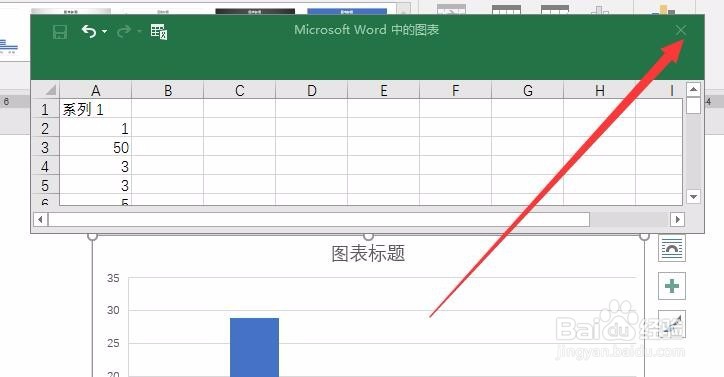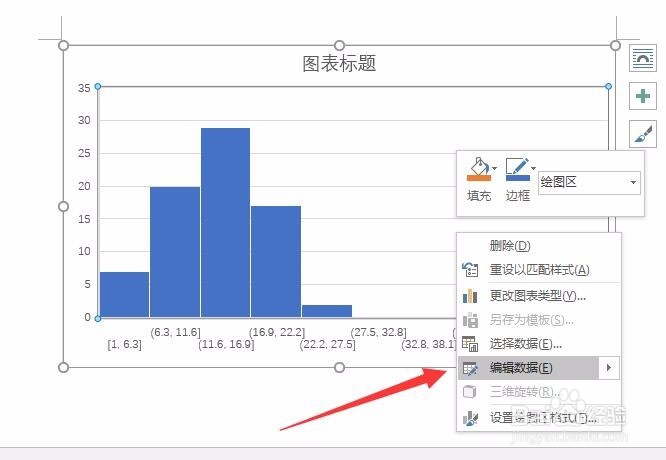word文档如何插入直方图表怎么制作图形报表
1、新建一个空白word文档,在功能区找到插入图表菜单
2、点击图表后,出现了所有图表的窗口,
3、都找到直方图,并点击确定
4、确定后,word文档上出现了图表,以及一个EXCEL的数据表格
5、修改EXCEL里面的数据,而后确定,我们发现图表跟着更新
6、关闭EXCEL文件,报表插入完成
7、如果要后期修改,在图表上右键,编辑数据,即可修改
声明:本网站引用、摘录或转载内容仅供网站访问者交流或参考,不代表本站立场,如存在版权或非法内容,请联系站长删除,联系邮箱:site.kefu@qq.com。
阅读量:37
阅读量:21
阅读量:61
阅读量:42
阅读量:25